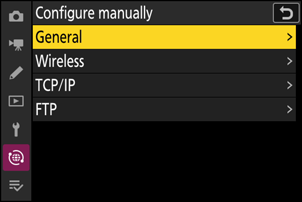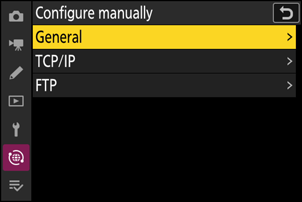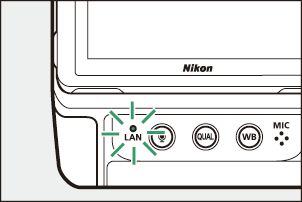Google fordító
EZ A SZOLGÁLTATÁS GOOGLE ÁLTAL KÉSZÍTETT FORDÍTÁSOKAT TARTALMAZHAT. A GOOGLE A FORDÍTÁSOKRA VONATKOZÓLAG NEM VÁLLAL SEMMIFÉLE GARANCIÁT, ÍGY SEM KIFEJEZETTEN, SEM HALLGATÓLAGOSAN NEM GARANTÁLJA A FORDÍTÁS PONTOSSÁGÁT ÉS MEGBÍZHATÓSÁGÁT, TOVÁBBÁ NEM VÁLLAL HALLGATÓLAGOS GARANCIÁT ANNAK FORGALOMKÉPESSÉGÉRE, EGY ADOTT CÉLRA VALÓ ALKALMASSÁGÁRA ÉS JOGTISZTASÁGÁRA.
A Nikon Corporation (a továbbiakban a „Nikon”) referencia-útmutatóit a kényelmes használat érdekében lefordíttattuk a Google fordító által működtetett fordítószoftverrel. Észszerű erőfeszítéseket tettünk a fordítás pontosságának biztosítása érdekében, azonban az automatizált fordítás nem képes tökéletesen helyettesíteni az embert. A fordításokat szolgáltatásként biztosítjuk a Nikon referencia-útmutatók felhasználóinak, olyan állapotban, „ahogy vannak”. Sem kifejezett, sem hallgatólagos garanciát nem vállalunk az angolból bármely más nyelvre lefordított útmutatók pontosságáért, megbízhatóságáért és helyességéért. A fordítószoftver korlátaiból adódóan előfordulhat, hogy bizonyos tartalmak (például képek, videók, Flash videók stb.) fordítása nem pontos.
A referencia-útmutatók hivatalos szövege az angol változat. A fordításban előforduló következetlenségek és eltérések nem kötelező erejűek, megfelelőségi vagy jogérvényesítési célból joghatással nem bírnak. Amennyiben a referencia-útmutatók fordításában tartalmazott információ pontosságával kapcsolatban kérdései merülnek fel, tájékozódjon az útmutatók hivatalos, angol változatában.
FTP -kiszolgálók: Csatlakozás Etherneten vagy vezeték nélküli LAN-on keresztül
A kamera FTP szerverekhez csatlakozhat, és képeket tölthet fel meglévő hálózatokon keresztül Wi-Fi (beépített vezeték nélküli LAN) vagy egy harmadik féltől származó Ethernet-kábel segítségével, amely a kamera Ethernet-csatlakozójába van csatlakoztatva. A kamera közvetlenül is csatlakoztatható FTP szerverekhez.
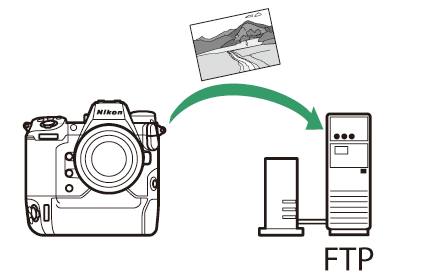
- A szerverek konfigurálhatók Windows 11 és Windows 10 rendszeren elérhető szabványos FTP szolgáltatások – beleértve az IIS-t (Internet Information Services) – használatával.
- Az internetes FTP kapcsolatok és a harmadik féltől származó szoftvert futtató FTP kiszolgálókhoz való csatlakozás nem támogatott.
- Mielőtt FTPS en keresztül csatlakozna egy szerverhez, be kell töltenie egy gyökértanúsítványt a kamerára. Ezt a [ Csatlakozás FTP szerverhez ] > [ Beállítások ] > [ Gyökértanúsítvány kezelése ] > [ Gyökértanúsítvány importálása ] menüpontban teheti meg a hálózat menüben.
- A gyökértanúsítványok beszerzésével kapcsolatos információkért forduljon az adott FTPS kiszolgáló hálózati rendszergazdájához.
Vezeték nélküli LAN
A kamera FTP kiszolgálókhoz csatlakozhat közvetlen vezeték nélküli kapcsolaton ( Wi-Fi hozzáférési pont mód) vagy egy meglévő hálózaton, beleértve az otthoni hálózatokat is, lévő vezeték nélküli routeren ( Wi-Fi állomás mód) keresztül.
Közvetlen vezeték nélküli kapcsolat ( Wi-Fi hozzáférési pont mód)
A kamera és FTP kiszolgáló közvetlen vezeték nélküli kapcsolaton keresztül kapcsolódik egymáshoz. A kamera vezeték nélküli LAN hozzáférési pontként működik, lehetővé téve a csatlakozást kültéri munkavégzés és más olyan helyzetekben, amikor az FTP kiszolgáló még nem csatlakozik vezeték nélküli hálózathoz, így nincs szükség a beállítások bonyolult módosítására.
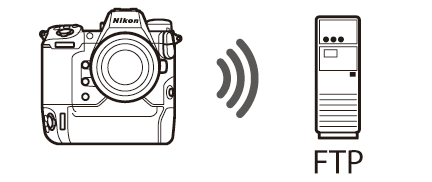
- Hozzon létre egy host profilt a kameracsatlakoztató varázsló segítségével.
- Győződjön meg arról, hogy a hálózati menüben a [ Vezetékes LAN ] lehetőségnél a [ KI ] van kiválasztva.
-
Válassza a [ Csatlakozás FTP kiszolgálóhoz ] lehetőséget a hálózati menüben, majd jelölje ki a [ Hálózati beállítások ] lehetőséget, és nyomja meg 2 .
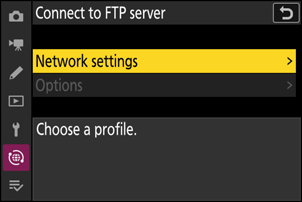
-
Jelölje ki a [ Profil létrehozása ] lehetőséget, és nyomja meg J .
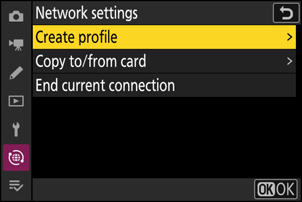
-
Jelölje ki a [ Csatlakozási varázsló ] lehetőséget, és nyomja meg 2 .
Elindul a csatlakozási varázsló.
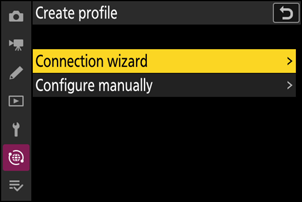
-
Nevezd el az új profilt.
- A következő lépéssel való folytatáshoz az alapértelmezett név módosítása nélkül nyomja meg X gombot.
- Bármelyik nevet is választod, az megjelenik a hálózati menü [ Csatlakozás FTP kiszolgálóhoz ] > [ Hálózati beállítások ] listájában.
- A profil átnevezéséhez nyomja meg J gombot. A szövegbevitellel kapcsolatos információkért lásd a „Szövegbevitel” című részt ( 0 Szövegbevitel ). A név megadása után a folytatáshoz nyomja meg X gombot.
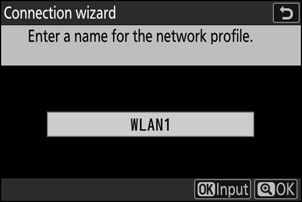
-
Jelölje ki a [ Közvetlen számítógépes kapcsolat ] lehetőséget, és nyomja meg J .
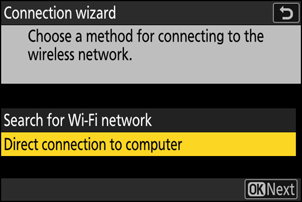
Megjelenik a kamera SSID és a titkosítási kulcs.
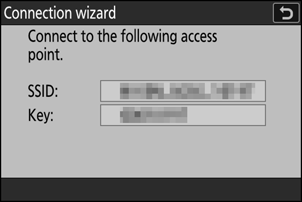
-
Hozzon létre kapcsolatot a kamerával.
Windows :
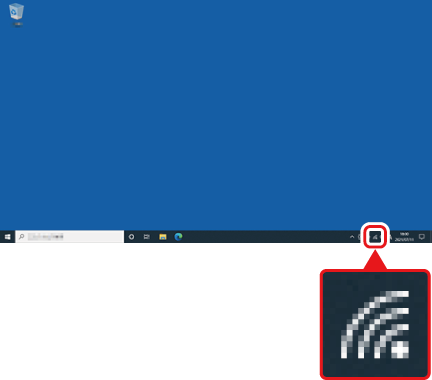
- Kattintson a vezeték nélküli LAN ikonra a tálcán.
- Válassza ki a kamera által az 5. lépésben megjelenített SSID .
- Amikor a rendszer kéri a hálózati biztonsági kulcs megadását, adja meg a kamera által az 5. lépésben megjelenített titkosítási kulcsot. A számítógép kapcsolatot kezdeményez a kamerával.
macOS :
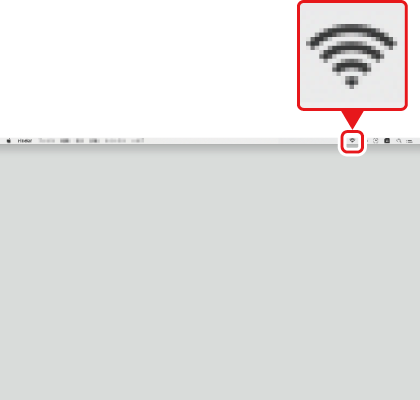
- Kattintson a vezeték nélküli LAN ikonra a menüsorban.
- Válassza ki a kamera által az 5. lépésben megjelenített SSID .
- Amikor a rendszer kéri a hálózati biztonsági kulcs megadását, adja meg a kamera által az 5. lépésben megjelenített titkosítási kulcsot. A számítógép kapcsolatot kezdeményez a kamerával.
-
Válassza ki a szerver típusát.
Jelölje ki az [ FTP ], [ SFTP ] (SSH FTP ) vagy az [ FTPS ] ( FTP - SSL ) lehetőséget, és nyomja meg J billentyűt a kiszolgáló portszámának megadására szolgáló párbeszédpanel megjelenítéséhez.
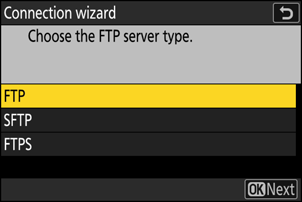
-
Adja meg az FTP kiszolgáló portszámát.
- A számjegyek kijelöléséhez nyomja meg 4 vagy 2 gombot, a módosításhoz pedig 1 vagy 3 gombot.
- Nyomja meg J billentyűt egy párbeszédpanel megjelenítéséhez, ahol kiválaszthatja a bejelentkezési módot.
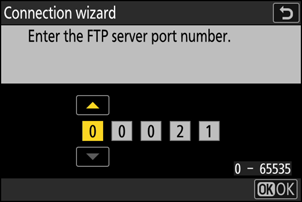
-
Az FTP hez használt portok a szerver típusától függően változnak. A portszámok az alábbiakban láthatók.
- [ FTP ]: TCP portok 21 és 32768 - 61000
- [ SFTP ]: TCP portok 22 és 32768 - 61000
- [ FTPS ]: TCP portok 21 és 32768 - 61000
- A fájlátvitel blokkolódhat, ha a szerver tűzfala nincs konfigurálva a megfelelő portokhoz való hozzáférés engedélyezéséhez.
-
Bejelentkezés.
Jelöljön ki egyet a következő lehetőségek közül, és nyomja meg J .
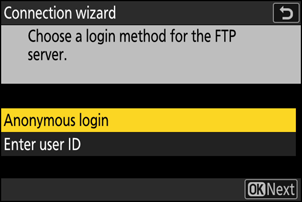
Opció Leírás [ Névtelen bejelentkezés ] Válassza ezt a lehetőséget, ha a szerver nem igényel felhasználói azonosítót vagy jelszót. Ez a lehetőség csak olyan szerverekkel használható, amelyek névtelen bejelentkezésre vannak konfigurálva. Sikeres bejelentkezés esetén a kamera kérni fogja a célhely kiválasztását. [ Felhasználói azonosító megadása ] Adjon meg egy felhasználói azonosítót és jelszót. A bejelentkezéshez nyomja meg J gombot, miután befejeződött a bejelentkezés. Sikeres bejelentkezés esetén a fényképezőgép kérni fogja a célhely kiválasztását. -
Válasszon egy célmappát.
Jelöljön ki egyet a következő lehetőségek közül, és nyomja meg J .
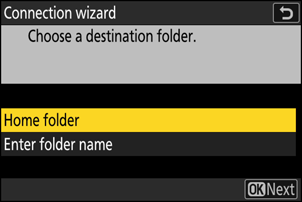
Opció Leírás [ Saját mappa ] Válassza ezt a lehetőséget, ha a szerver saját mappáját szeretné kiválasztani a fényképezőgépről feltöltött képek célhelyeként. Ha a művelet sikeres, egy „beállítás kész” párbeszédpanel jelenik meg. [ Adja meg a mappa nevét ] Írja be manuálisan a célmappa nevét. A mappának már léteznie kell a szerveren. Amikor a rendszer kéri, adja meg a mappa nevét és elérési útját, majd nyomja meg az J a „beállítás kész” párbeszédpanel megjelenítéséhez. -
Ellenőrizd a csatlakozást.
Amikor létrejött a kapcsolat, a profil neve zöld színnel jelenik meg a fényképezőgép [ Kapcsolódás FTP kiszolgálóhoz ] menüjében.
- Ha a profil neve nem zöld színnel jelenik meg, csatlakozzon a kamerához az FTP kiszolgálón található vezeték nélküli hálózati listán keresztül.
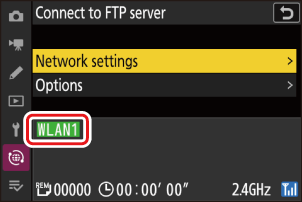
Létrejött a vezeték nélküli kapcsolat a kamera és az FTP kiszolgáló között.
-
A kapcsolat létrejötte után az „ FTP ” felirat jelenik meg a fényképezőgép felvételi kijelzőjén. Kapcsolódási hiba esetén ez a jelző piros színnel jelenik meg egy C ikonnal együtt.
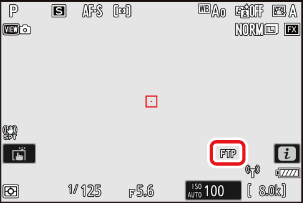
A fényképezőgéppel készített képek feltölthetők az FTP kiszolgálóra a „Képek feltöltése” ( 0 Képek feltöltése ) részben leírtak szerint.
Csatlakozás meglévő hálózathoz ( Wi-Fi állomás mód )
A kamera egy meglévő hálózaton (beleértve az otthoni hálózatokat is) lévő FTP kiszolgálóhoz csatlakozik egy vezeték nélküli routeren keresztül.
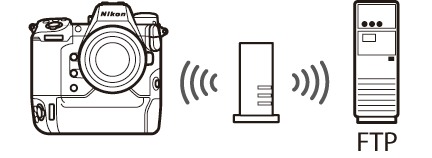
- Hozzon létre egy host profilt a kameracsatlakoztató varázsló segítségével.
- Vezeték nélküli hálózathoz való csatlakozás előtt ellenőrizze, hogy a hálózati menüben a [ Vezetékes LAN ] lehetőségnél a [ KI ] lehetőség van-e kiválasztva.
Wi-Fi állomás mód támogatja a különböző hálózatokon található FTP kiszolgálókhoz való csatlakozást.
-
Válassza a [ Csatlakozás FTP kiszolgálóhoz ] lehetőséget a hálózati menüben, majd jelölje ki a [ Hálózati beállítások ] lehetőséget, és nyomja meg 2 .
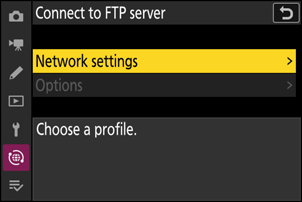
-
Jelölje ki a [ Profil létrehozása ] lehetőséget, és nyomja meg J .
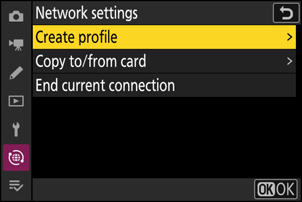
-
Jelölje ki a [ Csatlakozási varázsló ] lehetőséget, és nyomja meg 2 .
Elindul a csatlakozási varázsló.
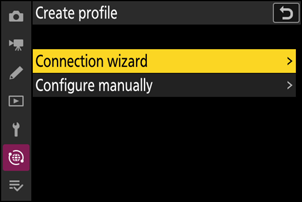
-
Nevezd el az új profilt.
- A következő lépéssel való folytatáshoz az alapértelmezett név módosítása nélkül nyomja meg X gombot.
- Bármelyik nevet is választod, az megjelenik a hálózati menü [ Csatlakozás FTP kiszolgálóhoz ] > [ Hálózati beállítások ] listájában.
- A profil átnevezéséhez nyomja meg J gombot. A szövegbevitellel kapcsolatos információkért lásd a „Szövegbevitel” című részt ( 0 Szövegbevitel ). A név megadása után a folytatáshoz nyomja meg X gombot.
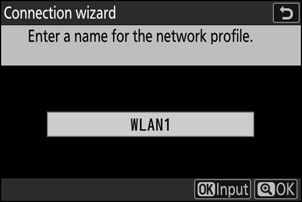
-
Jelölje ki a [ Wi-Fi hálózat keresése ] lehetőséget, és nyomja meg J .
A kamera megkeresi a közelben aktív hálózatokat, és név szerint ( SSID ) listázza azokat.

SSID vagy titkosítási kulcs megadása nélküli csatlakozáshoz nyomja meg X az 5. lépésben. Ezután jelölje ki az alábbi lehetőségek egyikét, és nyomja meg J . A csatlakozás után folytassa a 8. lépéssel.
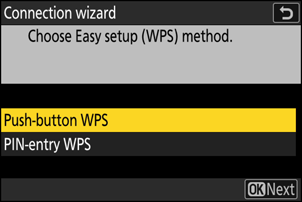
Opció Leírás [ Nyomógombos WPS ]Gombnyomásra aktiválható WPS támogató routerek esetén. Nyomja meg a router WPS gombját, majd a kamera J gombját a csatlakozáshoz. [ PIN-kódos WPS ]A kamera megjelenít egy PIN-kódot. Számítógép segítségével adja meg a PIN-kódot a routeren. További információkért lásd a routerhez mellékelt dokumentációt. -
Válasszon egy hálózatot.
- Jelöljön ki egy hálózati SSID , és nyomja meg J gombot.
- Azok az SSID-k, amelyek olyan karaktereket tartalmaznak, amelyeket nem lehet beírni a fényképezőgépbe, nem jelennek meg.
- Az egyes SSID működését egy ikon jelzi.
- A titkosított hálózatokat h ikon jelzi. Ha a kiválasztott hálózat titkosított ( h ), a rendszer kérni fogja a titkosítási kulcs megadását. Ha a hálózat nem titkosított, folytassa a 8. lépéssel.
- Ha a kívánt hálózat nem jelenik meg, nyomja meg X az ismételt kereséshez.
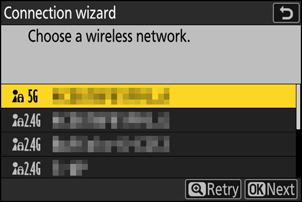
Rejtett SSID-k
A rejtett SSID-vel rendelkező hálózatokat üres bejegyzések jelzik a hálózati listában.
- Rejtett SSID vel rendelkező hálózathoz való csatlakozáshoz jelöljön ki egy üres bejegyzést, és nyomja meg J gombot. Ezután nyomja meg J gombot; a fényképezőgép kérni fogja az SSID megadását.
- Írja be a hálózat nevét, majd nyomja meg X . Nyomja meg ismét X ; a kamera most kérni fogja a titkosítási kulcs megadását.
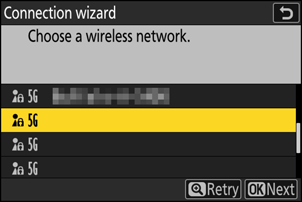
-
Írja be a
titkosítási kulcs .- Nyomja meg J gombot, és adja meg a vezeték nélküli router titkosítási kulcsát.
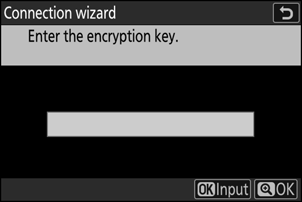
- További információkért lásd a vezeték nélküli router dokumentációját.
- Nyomja meg X , ha a bevitel befejeződött.
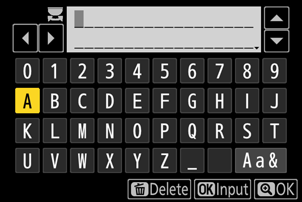
- A kapcsolat létrehozásához nyomja meg ismét X . A kapcsolat létrejötte után néhány másodpercig egy üzenet jelenik meg.
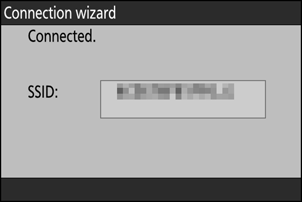
-
Szerezzen be vagy válasszon ki egy IP-címet.
- Jelöljön ki egyet a következő lehetőségek közül, és nyomja meg J .
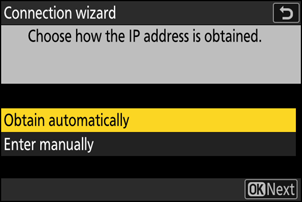
Opció Leírás [ Automatikus beszerzés ] Válassza ezt a lehetőséget, ha a hálózat úgy van konfigurálva, hogy automatikusan adja meg az IP-címet. Az IP-cím hozzárendelése után egy „konfiguráció kész” üzenet jelenik meg. [ Manuális bevitel ] Írja be manuálisan az IP-címet és az alhálózati maszkot.
- Nyomja meg J billentyűt; a rendszer kérni fogja az IP-cím megadását.
- A szegmensek kijelöléséhez forgassa el a fő vezérlőtárcsát.
- A kijelölt szegmens módosításához nyomja meg 4 vagy 2 gombot, majd a módosítások mentéséhez nyomja meg J gombot.
- Ezután nyomja meg X ; megjelenik a „konfiguráció kész” üzenet. Nyomja meg ismét X az alhálózati maszk megjelenítéséhez.
- Az alhálózati maszk szerkesztéséhez nyomja meg 1 vagy 3 gombot, majd nyomja meg J gombot; megjelenik a „konfiguráció kész” üzenet.
- Nyomja meg J gombot a folytatáshoz, amikor megjelenik a „konfiguráció kész” üzenet.
-
Válassza ki a szerver típusát.
Jelölje ki az [ FTP ], [ SFTP ] (SSH FTP ) vagy az [ FTPS ] ( FTP - SSL ) lehetőséget, és nyomja meg J billentyűt a kiszolgáló címének megadására szolgáló párbeszédpanel megjelenítéséhez.
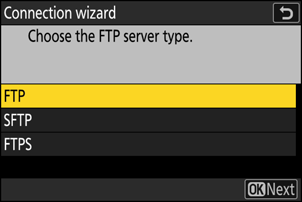
-
Írja be a szerver címét.
-
Nyomja meg J gombot a szerver URL-címének vagy IP-címének megadásához.
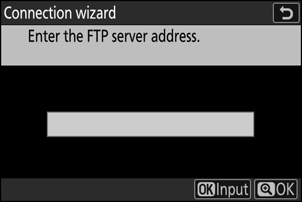
-
Nyomja meg X , ha a bevitel befejeződött.
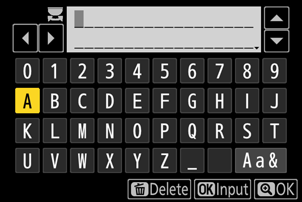
-
Nyomja meg ismét X az FTP kiszolgálóhoz való csatlakozáshoz. Amikor a kapcsolat sikeresen létrejött, a rendszer kérni fogja a portszám megadását.
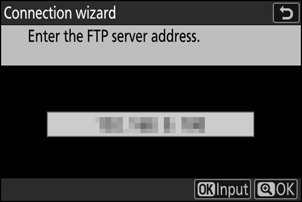
-
-
Adja meg az FTP kiszolgáló portszámát.
- A számjegyek kijelöléséhez nyomja meg 4 vagy 2 gombot, a módosításhoz pedig 1 vagy 3 gombot.
- Nyomja meg J billentyűt egy párbeszédpanel megjelenítéséhez, ahol kiválaszthatja a bejelentkezési módot.
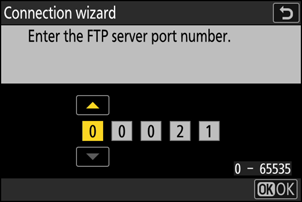
-
Az FTP hez használt portok a szerver típusától függően változnak. A portszámok az alábbiakban láthatók.
- [ FTP ]: TCP portok 21 és 32768 - 61000
- [ SFTP ]: TCP portok 22 és 32768 - 61000
- [ FTPS ]: TCP portok 21 és 32768 - 61000
- A fájlátvitel blokkolódhat, ha a szerver tűzfala nincs konfigurálva a megfelelő portokhoz való hozzáférés engedélyezéséhez.
-
Bejelentkezés.
Jelöljön ki egyet a következő lehetőségek közül, és nyomja meg J .
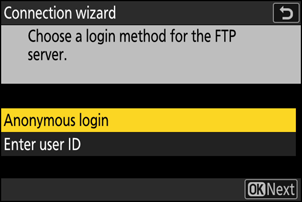
Opció Leírás [ Névtelen bejelentkezés ] Válassza ezt a lehetőséget, ha a szerver nem igényel felhasználói azonosítót vagy jelszót. Ez a lehetőség csak olyan szerverekkel használható, amelyek névtelen bejelentkezésre vannak konfigurálva. Sikeres bejelentkezés esetén a kamera kérni fogja a célhely kiválasztását. [ Felhasználói azonosító megadása ] Adjon meg egy felhasználói azonosítót és jelszót. A bejelentkezéshez nyomja meg J gombot, miután befejeződött a bejelentkezés. Sikeres bejelentkezés esetén a fényképezőgép kérni fogja a célhely kiválasztását. -
Válasszon egy célmappát.
Jelöljön ki egyet a következő lehetőségek közül, és nyomja meg J .
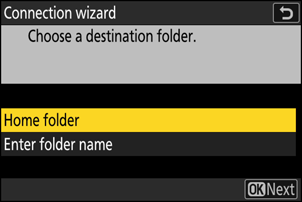
Opció Leírás [ Saját mappa ] Válassza ezt a lehetőséget, ha a szerver saját mappáját szeretné kiválasztani a fényképezőgépről feltöltött képek célhelyeként. Ha a művelet sikeres, egy „beállítás kész” párbeszédpanel jelenik meg. [ Adja meg a mappa nevét ] Írja be manuálisan a célmappa nevét. A mappának már léteznie kell a szerveren. Amikor a rendszer kéri, adja meg a mappa nevét és elérési útját, majd nyomja meg az J a „beállítás kész” párbeszédpanel megjelenítéséhez. -
Ellenőrizd a csatlakozást.
Amikor létrejött a kapcsolat, a profil neve zöld színnel jelenik meg a fényképezőgép [ Kapcsolódás FTP kiszolgálóhoz ] menüjében.
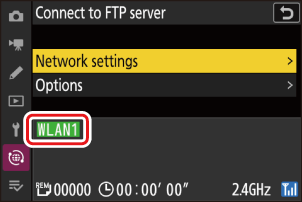
Létrejött a vezeték nélküli kapcsolat a kamera és az FTP kiszolgáló között.
-
A kapcsolat létrejötte után az „ FTP ” felirat jelenik meg a fényképezőgép felvételi kijelzőjén. Kapcsolódási hiba esetén ez a jelző piros színnel jelenik meg egy C ikonnal együtt.
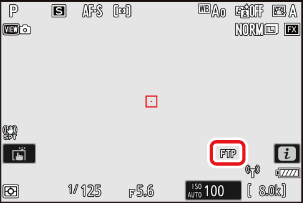
A fényképezőgéppel készített képek feltölthetők az FTP kiszolgálóra a „Képek feltöltése” ( 0 Képek feltöltése ) részben leírtak szerint.
Ethernet
A kamera közvetlenül vagy meglévő hálózatokon keresztül csatlakozhat FTP kiszolgálókhoz egy harmadik féltől származó Ethernet-kábellel, amelyet a kamera Ethernet-csatlakozójába kell csatlakoztatni.
Ethernet-kábel csatlakoztatása
Csatlakoztasson egy Ethernet-kábelt a kamera Ethernet-csatlakozójához. Ne erőltesse, és ne próbálja meg ferdén behelyezni a csatlakozókat. A kábel másik végét csatlakoztassa az FTP kiszolgálóhoz vagy egy routerhez.
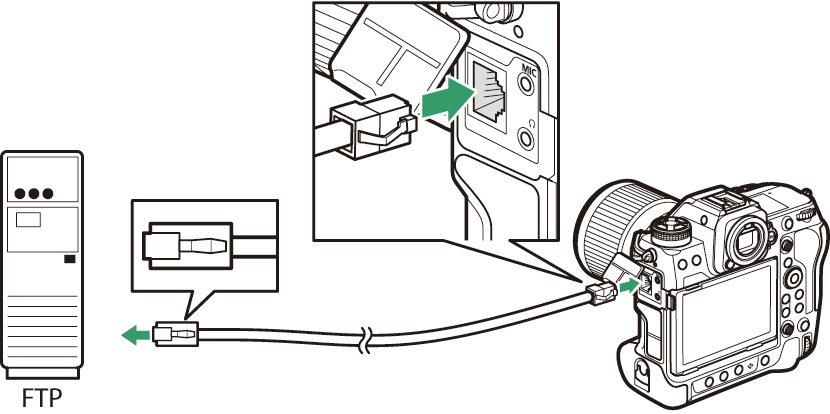
-
Válassza a [ BE ] lehetőséget a [ Vezetékes LAN ] beállításnál a hálózati menüben.
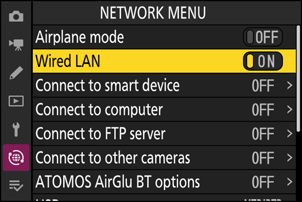
-
Válassza a [ Csatlakozás FTP kiszolgálóhoz ] lehetőséget a hálózati menüben, majd jelölje ki a [ Hálózati beállítások ] lehetőséget, és nyomja meg 2 .
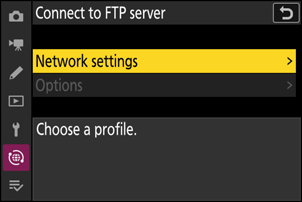
-
Jelölje ki a [ Profil létrehozása ] lehetőséget, és nyomja meg J .
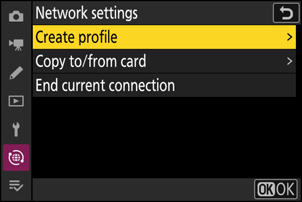
-
Jelölje ki a [ Csatlakozási varázsló ] lehetőséget, és nyomja meg 2 .
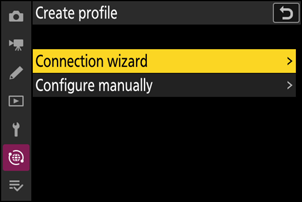
Elindul a csatlakozási varázsló.
-
Nevezd el az új profilt.
- A következő lépéssel való folytatáshoz az alapértelmezett név módosítása nélkül nyomja meg X gombot.
- Bármelyik nevet is választod, az megjelenik a hálózati menü [ Csatlakozás FTP kiszolgálóhoz ] > [ Hálózati beállítások ] listájában.
- A profil átnevezéséhez nyomja meg J gombot. A szövegbevitellel kapcsolatos információkért lásd a „Szövegbevitel” című részt ( 0 Szövegbevitel ). A név megadása után a folytatáshoz nyomja meg X gombot.
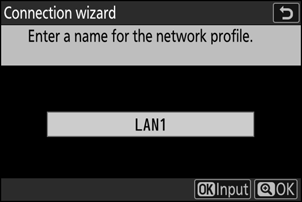
-
Szerezzen be vagy válasszon ki egy IP-címet.
- Jelöljön ki egyet a következő lehetőségek közül, és nyomja meg J .
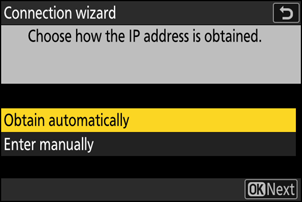
Opció Leírás [ Automatikus beszerzés ] Válassza ezt a lehetőséget, ha a hálózat úgy van konfigurálva, hogy automatikusan adja meg az IP-címet. Az IP-cím hozzárendelése után egy „konfiguráció kész” üzenet jelenik meg. [ Manuális bevitel ] Írja be manuálisan az IP-címet és az alhálózati maszkot.
- Nyomja meg J billentyűt; a rendszer kérni fogja az IP-cím megadását.
- A szegmensek kijelöléséhez forgassa el a fő vezérlőtárcsát.
- A kijelölt szegmens módosításához nyomja meg 4 vagy 2 gombot, majd a módosítások mentéséhez nyomja meg J gombot.
- Ezután nyomja meg X ; megjelenik a „konfiguráció kész” üzenet. Nyomja meg ismét X az alhálózati maszk megjelenítéséhez.
- Az alhálózati maszk szerkesztéséhez nyomja meg 1 vagy 3 gombot, majd nyomja meg J gombot; megjelenik a „konfiguráció kész” üzenet.
- Nyomja meg J gombot a folytatáshoz, amikor megjelenik a „konfiguráció kész” üzenet.
-
Válassza ki a szerver típusát.
Jelölje ki az [ FTP ], [ SFTP ] (SSH FTP ) vagy az [ FTPS ] ( FTP - SSL ) lehetőséget, és nyomja meg J billentyűt a kiszolgáló címének megadására szolgáló párbeszédpanel megjelenítéséhez.
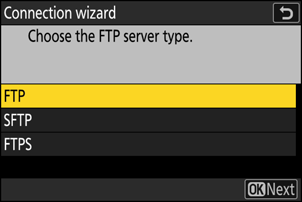
-
Írja be a szerver címét.
-
Nyomja meg J gombot a szerver URL-címének vagy IP-címének megadásához.
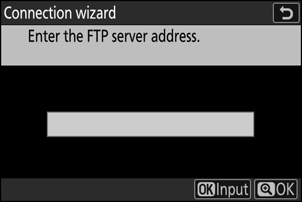
-
Nyomja meg X , ha a bevitel befejeződött.
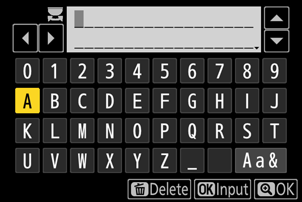
-
Nyomd meg ismét X az FTP kiszolgálóhoz való csatlakozáshoz. A rendszer kérni fogja, hogy válassz egy bejelentkezési módot.
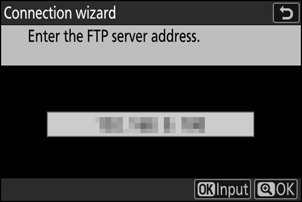
-
-
Bejelentkezés.
Jelöljön ki egyet a következő lehetőségek közül, és nyomja meg J .
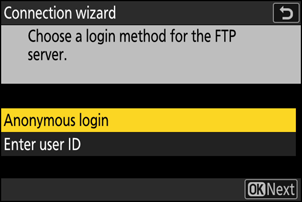
Opció Leírás [ Névtelen bejelentkezés ] Válassza ezt a lehetőséget, ha a szerver nem igényel felhasználói azonosítót vagy jelszót. Ez a lehetőség csak olyan szerverekkel használható, amelyek névtelen bejelentkezésre vannak konfigurálva. Sikeres bejelentkezés esetén a kamera kérni fogja a célhely kiválasztását. [ Felhasználói azonosító megadása ] Adjon meg egy felhasználói azonosítót és jelszót. A bejelentkezéshez nyomja meg J gombot, miután befejeződött a bejelentkezés. Sikeres bejelentkezés esetén a fényképezőgép kérni fogja a célhely kiválasztását. -
Az FTP hez használt portok a szerver típusától függően változnak. A portszámok az alábbiakban láthatók.
- [ FTP ]: TCP portok 21 és 32768 - 61000
- [ SFTP ]: TCP portok 22 és 32768 - 61000
- [ FTPS ]: TCP portok 21 és 32768 - 61000
- A fájlátvitel blokkolódhat, ha a szerver tűzfala nincs konfigurálva a megfelelő portokhoz való hozzáférés engedélyezéséhez.
-
-
Válasszon egy célmappát.
Jelöljön ki egyet a következő lehetőségek közül, és nyomja meg J .
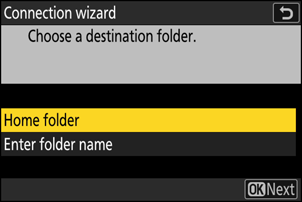
Opció Leírás [ Saját mappa ] Válassza ezt a lehetőséget, ha a szerver saját mappáját szeretné kiválasztani a fényképezőgépről feltöltött képek célhelyeként. Ha a művelet sikeres, egy „beállítás kész” párbeszédpanel jelenik meg. [ Adja meg a mappa nevét ] Írja be manuálisan a célmappa nevét. A mappának már léteznie kell a szerveren. Amikor a rendszer kéri, adja meg a mappa nevét és elérési útját, majd nyomja meg az J a „beállítás kész” párbeszédpanel megjelenítéséhez. -
Ellenőrizd a csatlakozást.
Amikor létrejött a kapcsolat, a profil neve zöld színnel jelenik meg a fényképezőgép [ Kapcsolódás FTP kiszolgálóhoz ] menüjében.
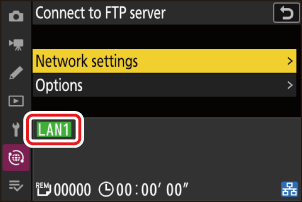
Létrejött a kapcsolat a kamera és az FTP kiszolgáló között.
-
A kapcsolat létrejötte után az „ FTP ” felirat jelenik meg a fényképezőgép felvételi kijelzőjén. Kapcsolódási hiba esetén ez a jelző piros színnel jelenik meg egy C ikonnal együtt.
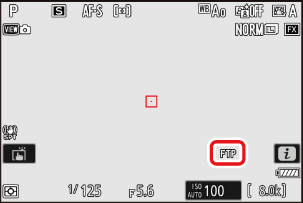
A fényképezőgéppel készített képek feltölthetők az FTP kiszolgálóra a „Képek feltöltése” ( 0 Képek feltöltése ) részben leírtak szerint.
Képek feltöltése
A képek lejátszás közben is kiválaszthatók feltöltésre. Készítésükkor automatikusan is feltölthetők.
-
Képek feltöltése előtt csatlakoztassa a fényképezőgépet és FTP kiszolgálót Ethernet vagy vezeték nélküli hálózaton keresztül. Csatlakozzon a [ Csatlakozás FTP kiszolgálóhoz ] > [ Hálózati beállítások ] listában kiválasztott gazdaprofil használatával.
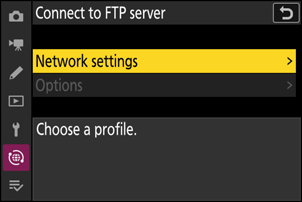
-
Amikor létrejött a kapcsolat, a profil neve zöld színnel jelenik meg a fényképezőgép [ Kapcsolódás FTP kiszolgálóhoz ] menüjében.
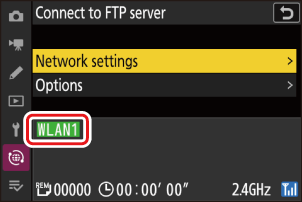
Figyelem: Wi-Fi hozzáférési pont mód
Csatlakozás előtt válasszon ki egy gazdaprofilt, és engedélyezze a kamera Wi-Fi .
Képek kiválasztása feltöltésre
-
Nyomja meg a fényképezőgép K gombját, és válassza ki a teljes képes vagy a kisképes visszajátszást.
-
Válasszon ki egy képet, és nyomja meg az i gombot.
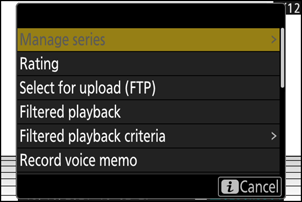
-
Jelölje ki [
Feltöltésre kiválasztás ( FTP ) ] vagy [Elsőbbségi feltöltési mód kiválasztása ( FTP ) ] és nyomja meg J .- A [ Feltöltésre kijelölve ( FTP ) ] lehetőség kiválasztása esetén egy fehér „feltöltés” ikon jelenik meg, és a képek a megadott sorrendben töltődnek fel. Az ezzel a jelöléssel ellátott képek a feltöltési sor végére kerülnek, és a feltöltése csak akkor kezdődik meg, amikor az összes többi kép feltöltődött.
- A [ Kiválasztás prioritásos feltöltéshez ( FTP ) ] kiválasztása esetén egy fehér „prioritásos feltöltés” ikon jelenik meg, és a prioritásos feltöltésre kiválasztott képek feltöltése azonnal megkezdődik, még akkor is, ha a feltöltésre megjelölt képek már szerepelnek a feltöltési sorban.
- A feltöltés a kapcsolat létrejöttekor kezdődik.
- További képek feltöltéséhez ismételje meg a 2–3. lépéseket.
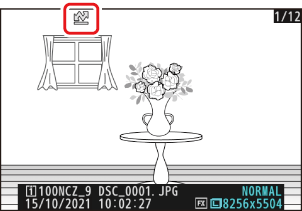
Feltöltési jelölés eltávolítása
- Ismételje meg a 2–3. lépéseket a kiválasztott képek feltöltési jelölésének eltávolításához.
- Az összes kép feltöltési jelölésének eltávolításához válassza a [ Csatlakozás FTP kiszolgálóhoz ] > [ Beállítások ] > [ Összes kijelölés törlése? ] lehetőséget a hálózat menüben.
A visszajátszás i menü [ Szűrt visszajátszás ] elemével csak a kiválasztott feltételeknek megfelelő képek jeleníthetők meg ( 0 Szűrt visszajátszás ). Ezután az összes kép kiválasztható feltöltésre az i menü [ Összes kiválasztása feltöltésre ( FTP ) ] elemének kijelölésével és J megnyomásával.
Fényképek feltöltése készítésük közben
Új fényképek feltöltéséhez azok készítésekor válassza a [ BE ] lehetőséget a [
- A feltöltés csak azután kezdődik meg, hogy a fénykép rögzítésre került a memóriakártyára. Győződjön meg arról, hogy van memóriakártya a fényképezőgépben.
- A videók feltöltése nem automatikus. Ehelyett manuálisan kell feltölteni őket a lejátszási képernyőről.
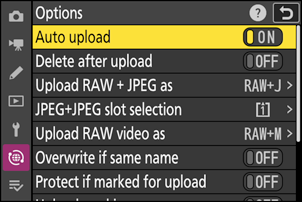
A Feltöltés ikon
A feltöltés állapotát a feltöltés ikon jelzi.
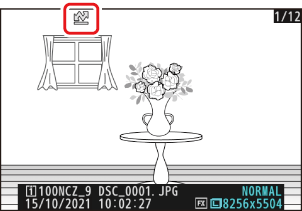
- W (fehér): Feltöltés
-
Ez az ikon a következő feltöltési állapotú képeken jelenik meg. A képek a készítésük vagy a frissítésre való kiválasztásuk sorrendjében kerülnek elküldésre.
- Automatikus feltöltésre jelölve,
- Kiválasztva a [ Feltöltésre kijelölve ( FTP ) ] lehetőséggel, vagy
- „Összes kijelölése feltöltésre” opcióval szűrve.
- s (fehér): Elsőbbségi feltöltés
- Ez az ikon a [ Kiválasztás prioritásos feltöltéshez ( FTP ) ] lehetőséggel kiválasztott képeken jelenik meg. Az ezzel az ikonnal jelölt képek W („feltöltés”) jelölésű képek előtt töltődnek fel.
- X (zöld): Feltöltés
- Feltöltés folyamatban.
- Y (kék): Feltöltve
- Feltöltés kész.
A [Kapcsolódás FTP kiszolgálóhoz] feltöltési állapotkijelző
A [ Kapcsolódás FTP kiszolgálóhoz ] képernyőn a következők láthatók:
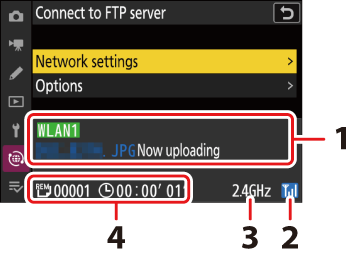
- Állapot :
A gazdagéppel való kapcsolat állapota. A profil neve zöld színnel jelenik meg, amikor a kapcsolat létrejött.
Fájlok átvitele közben az állapotkijelzőn a „Feltöltés folyamatban” felirat látható, amelyet a küldött fájl neve előz meg. A hibák és hibakódok is itt jelennek meg ( 0 Hibakódok ).
- Jelerősség : Az Ethernet-kapcsolatokat d jelzi. Amikor a kamera vezeték nélküli hálózathoz csatlakozik, az ikon ehelyett a vezeték nélküli jel erősségét mutatja.
- Sáv : Wi-Fi állomás módban történő vezeték nélküli csatlakozás esetén a csatlakoztatott SSID hálózat rádiófrekvenciás sávja jelenik meg.
- Képek/hátralévő idő : A hátralévő képek száma és a küldésükhöz szükséges idő. A hátralévő idő csak becslés.
A vezeték nélküli átvitel megszakadhat, ha a jel megszakad. A feltöltési jelöléssel ellátott képek feltöltése a fényképezőgép ki-, majd ismételt bekapcsolásával folytatható, miután a jel helyreállt.
Feltöltés közben ne vegye ki a memóriakártyát, és ne húzza ki az Ethernet-kábelt.
Figyelem: Védett képek feltöltése FTP keresztül
Az FTP kiszolgálón található másolatok nem lesznek védve, még akkor sem, ha az eredetiek igen. A jelöléseket értékelésekkel lehet hozzáadni ( 0 Képek értékelése ).
A hangjegyzetek a kapcsolódó képek küldésekor kerülnek csatolásra. Külön azonban nem tölthetők fel.
A fényképezőgép kikapcsoláskor menti az átviteli jelöléseket, és a következő bekapcsoláskor folytatja a feltöltést.
Az FTP kiszolgálóval való kapcsolat befejezése
A kapcsolatot a következőképpen fejezheti be:
- a kamera kikapcsolása,
- a hálózati menü [ Csatlakozás FTP kiszolgálóhoz ] > [ Hálózati beállítások ] pontjában a [ Jelenlegi kapcsolat befejezése ] lehetőséget választva, vagy
- okoseszközhöz való csatlakozás Wi-Fi vagy Bluetooth kapcsolaton keresztül.